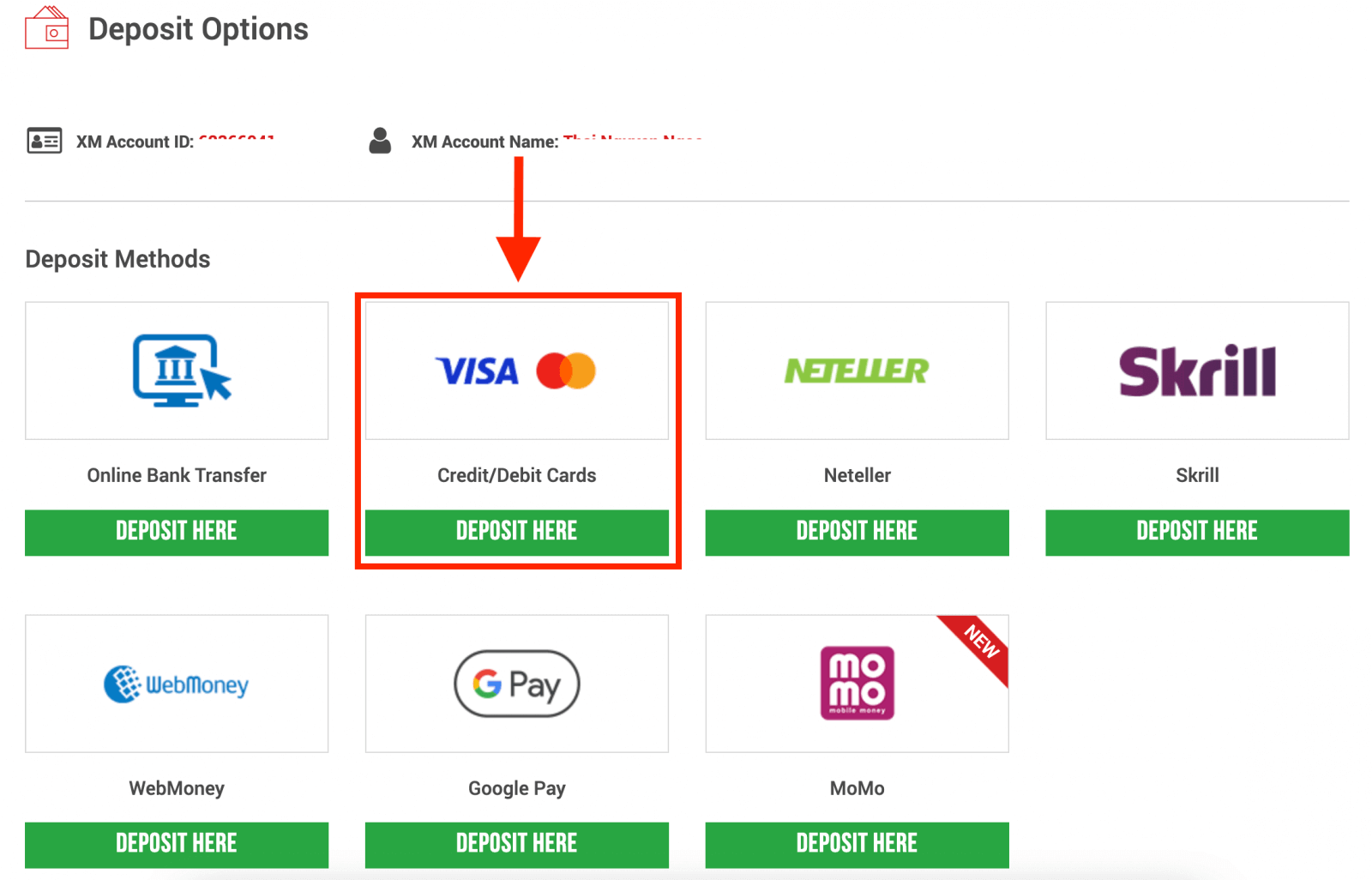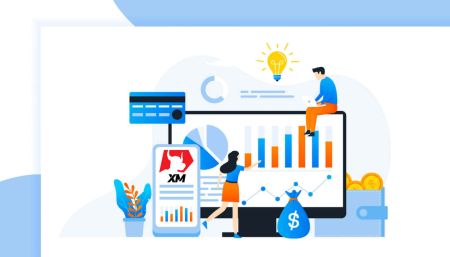Hvordan registrere deg og sette inn penger til XM
Denne guiden vil lede deg gjennom prosessen med å registrere og sette inn penger på XM, og sikre at du er satt opp for å lykkes på kort tid.
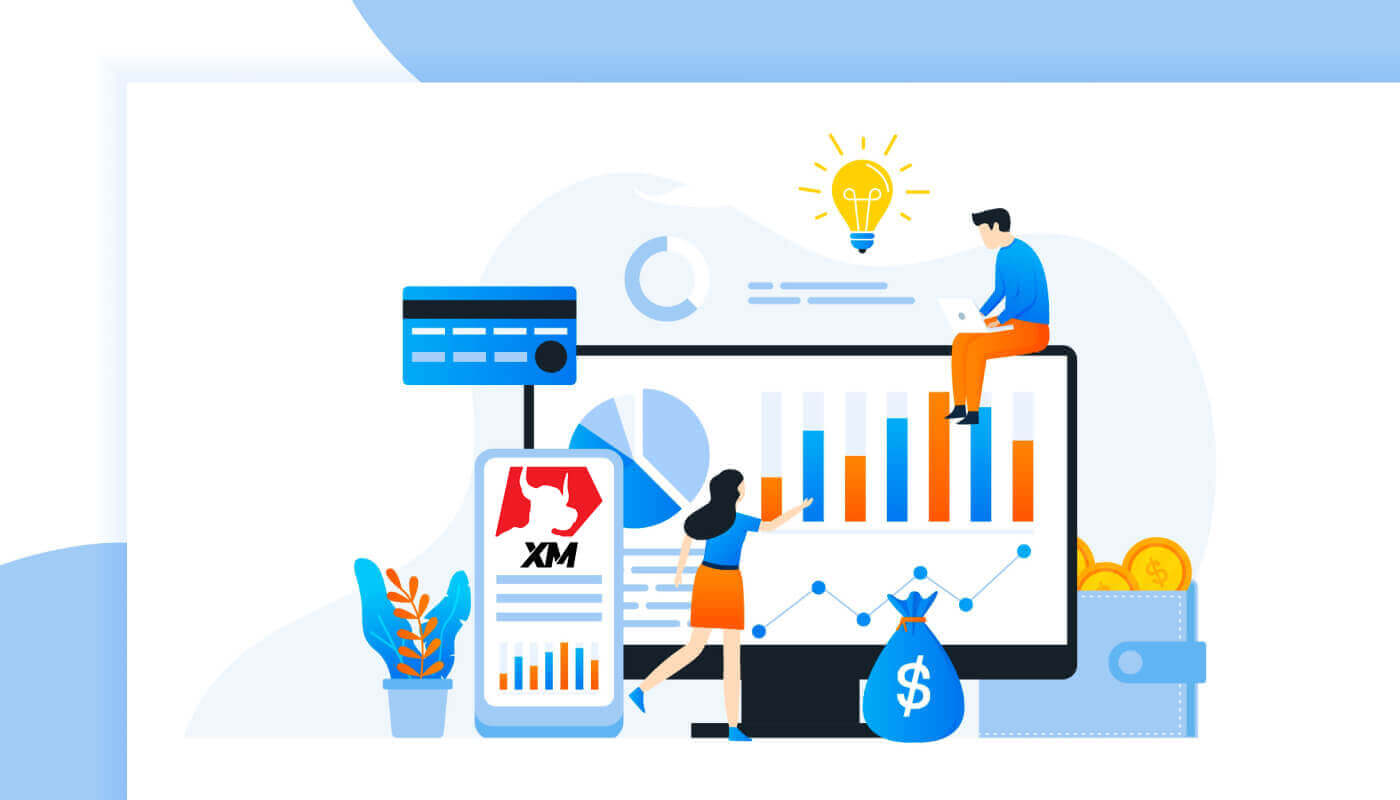
Slik registrerer du en konto på XM
Slik registrerer du deg
1. Gå til registreringssidenDu må først gå inn på XM meglerportalen, hvor du finner knappen for å opprette en konto.
Som du kan se i den sentrale delen av siden er det en grønn knapp for å opprette en konto.
Kontoåpningen er helt gratis.
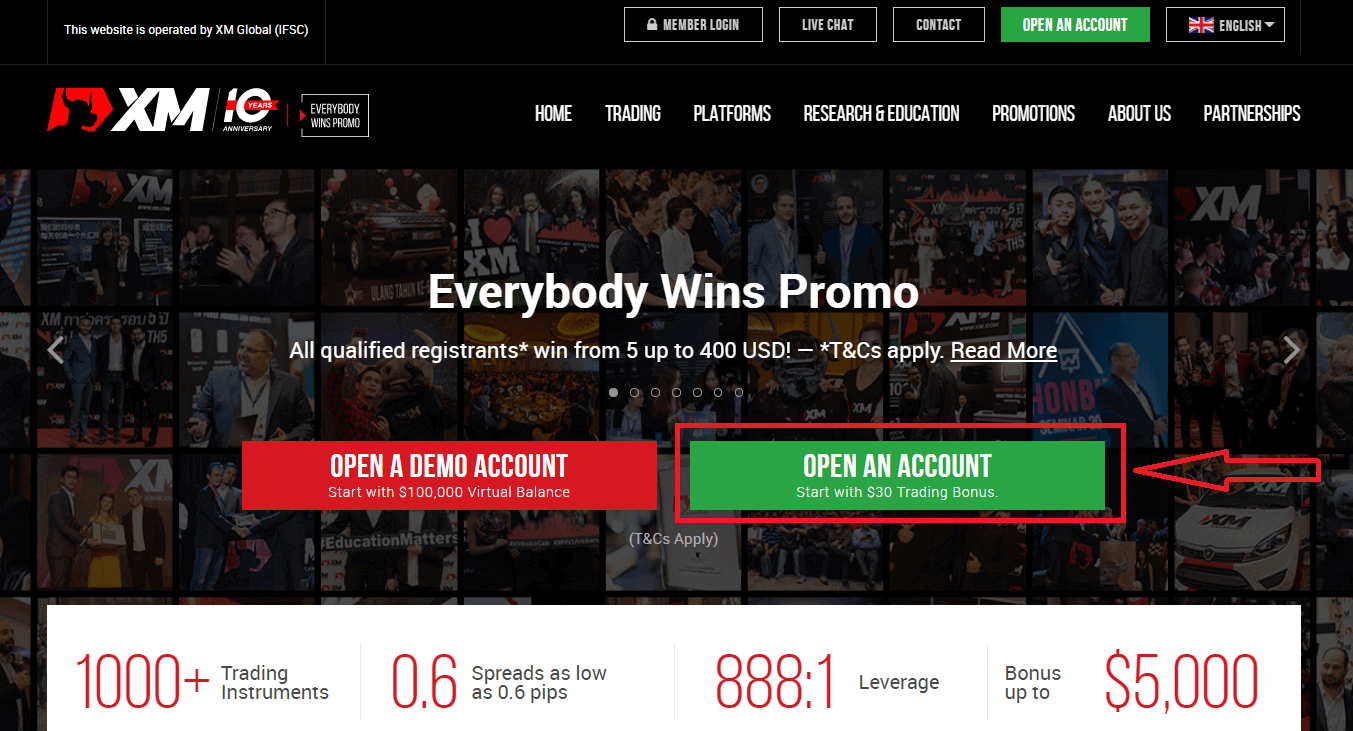
Det kan ta bare 2 minutter å fullføre online registreringen med XM.
2. Fyll ut de obligatoriske feltene.
Der må du fylle ut skjemaet med nødvendig informasjon nedenfor.
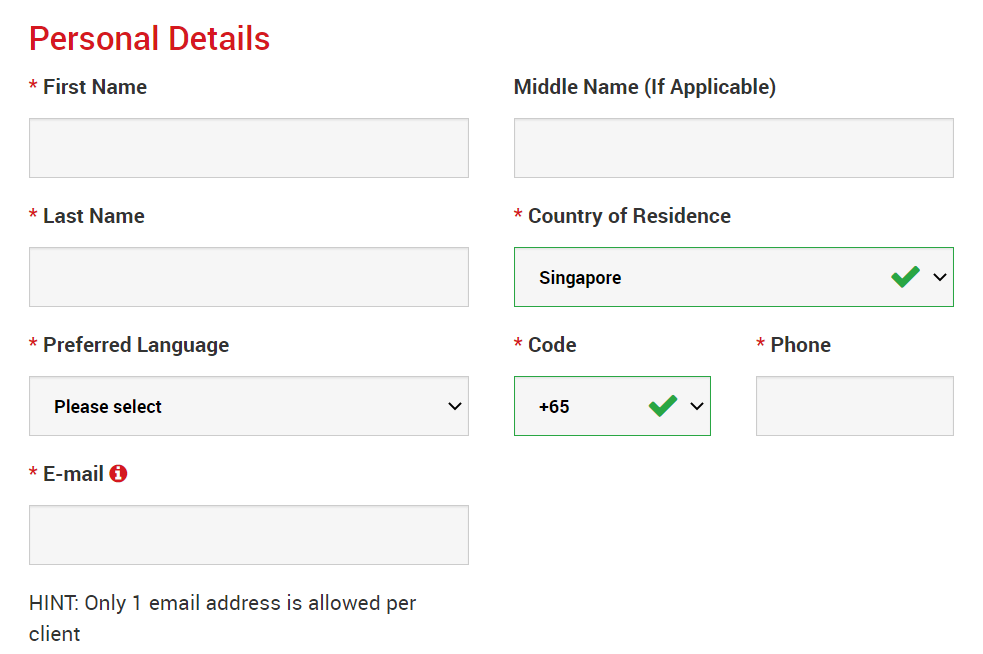
- Fornavn og etternavn
- De vises i ditt identitetsdokument.
- Bostedsland
- Landet du bor i kan påvirke kontotypene, kampanjene og andre tjenestedetaljer som er tilgjengelige for deg. Her kan du velge landet du bor i.
- Foretrukket språk
- Språkpreferansen kan også endres senere. Ved å velge ditt morsmål, vil du bli kontaktet av støttepersonell som snakker ditt språk.
- Telefonnummer
- Du trenger kanskje ikke å ringe XM, men de kan ringe i noen tilfeller.
- E-postadresse
- Pass på at du skriver inn riktig e-postadresse. Etter at registreringen er fullført, vil all kommunikasjon og pålogging kreve e-postadressen din.
Merk: Kun én e-postadresse per klient er tillatt.
Hos XM kan du åpne flere kontoer med samme e-postadresse. Flere e-postadresser per klient er ikke tillatt.
Hvis du er en eksisterende XM Real-kontoeier og ønsker å åpne en ekstra konto, må du bruke samme e-postadresse som allerede er registrert med din(e) andre XM Real-konto(er).
Hvis du er en ny XM-klient, sørg for at du registrerer deg med én e-postadresse, siden vi ikke tillater forskjellige e-postadresser for hver konto du åpner.
3. Velg kontotype
Før du går videre til neste trinn, må du velge handelsplattformtype. Du kan også velge MT4 (MetaTrader4) eller MT5 (MetaTrader5) plattformer.

Og kontotypen du liker å bruke med XM. XM tilbyr hovedsakelig Standard, Micro, XM Ultra Low Account og Shares Account.
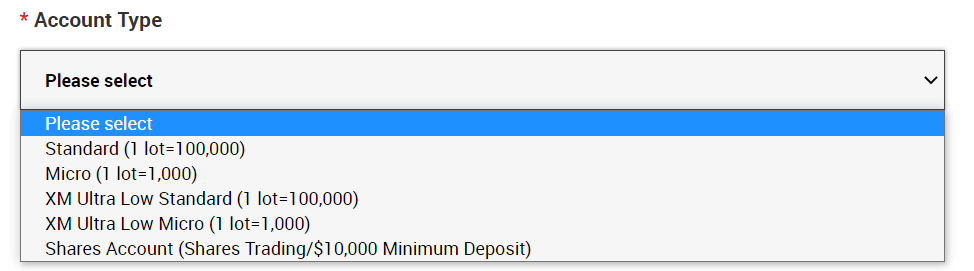
Etter registreringen kan du også åpne flere handelskontoer av forskjellige kontotyper.
4. Godta vilkårene og betingelsene
Etter å ha fylt ut alle de tomme feltene, til slutt, må du klikke i boksene og trykke "GÅ TIL TRINN 2" som nedenfor
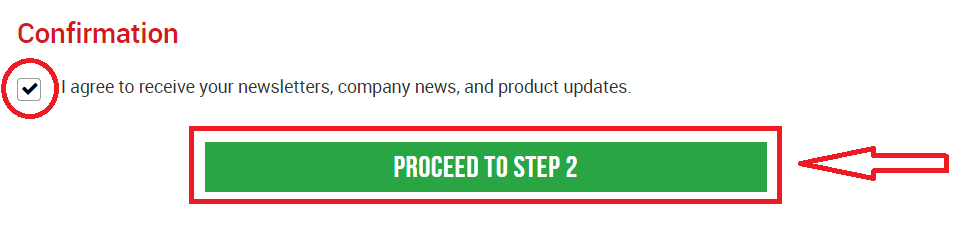
.
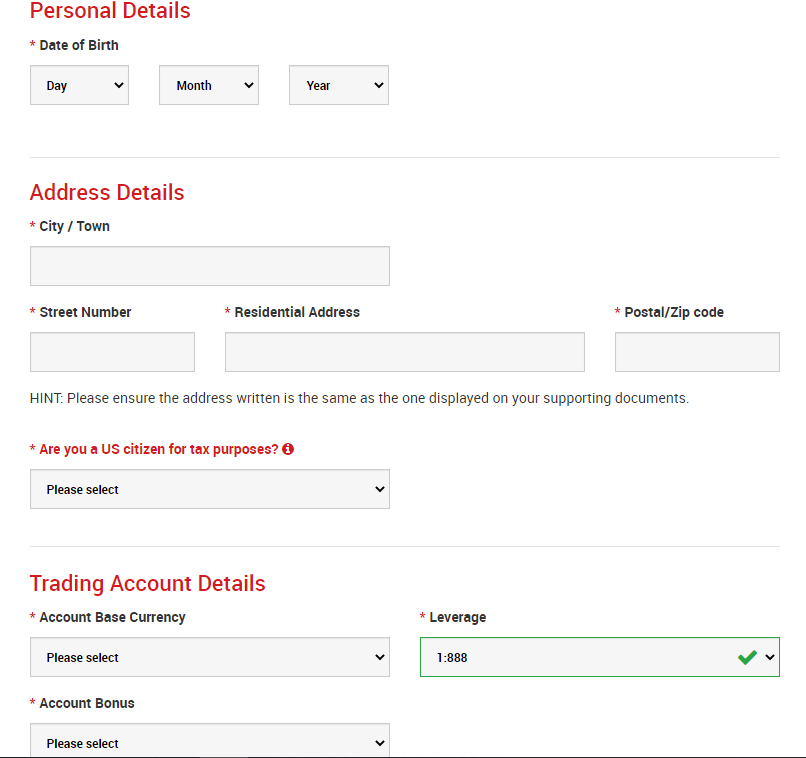
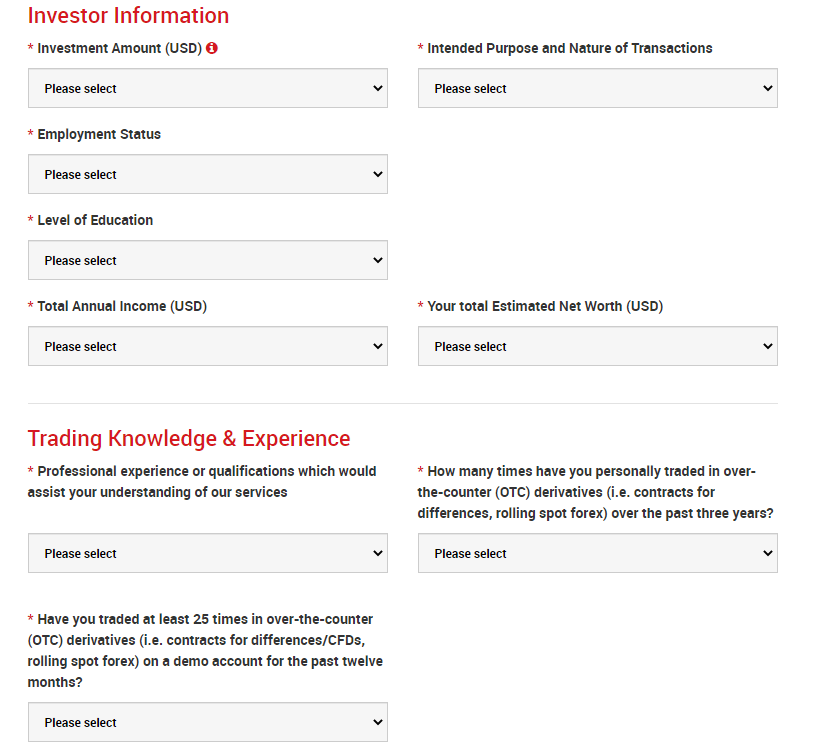
Kontopassordfeltet skal bestå av tre tegntyper: små bokstaver, store bokstaver og tall.
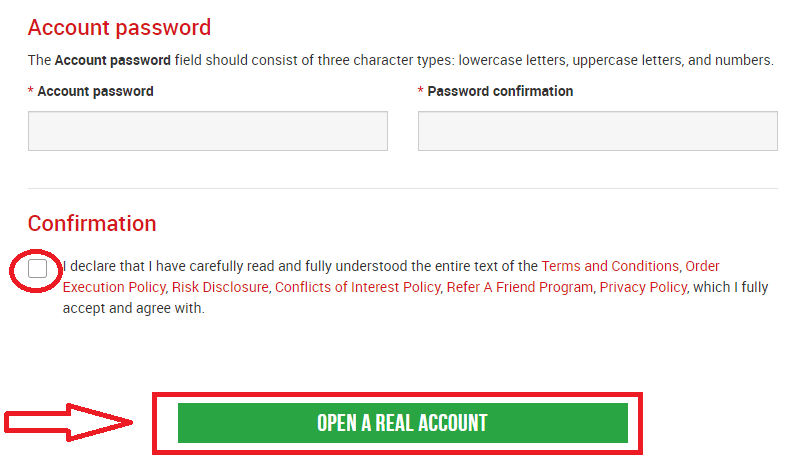
Etter å ha fylt ut alle feltene, til slutt, må du godta vilkårene og betingelsene, klikk i boksene og trykk "ÅPNE EN EKTE KONTO" som ovenfor
.
Etter dette vil du motta en e-post fra XM for e-postbekreftelse
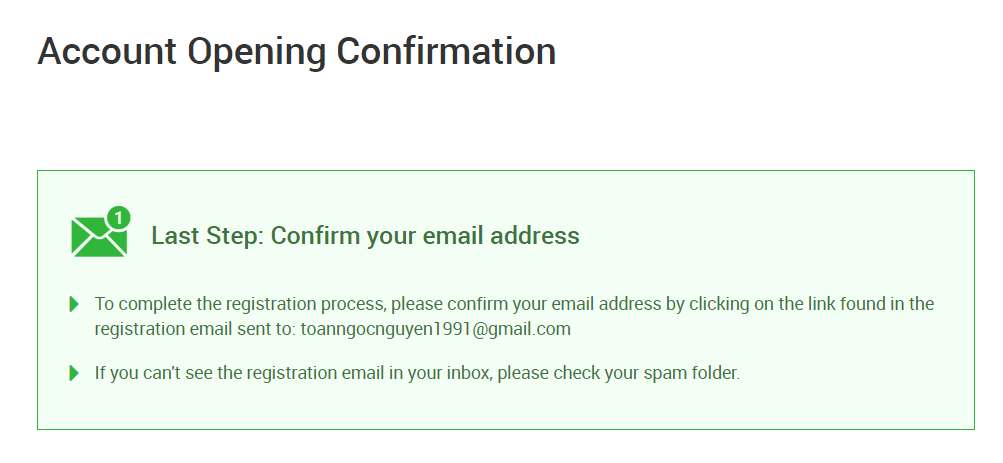
som du kan se i en e-postkasse, som det følgende bildet vil du motta i en e-postkasse. Her må du aktivere kontoen ved å trykke der det står " Bekreft e-postadresse ". Med dette er endelig demokontoen aktivert.
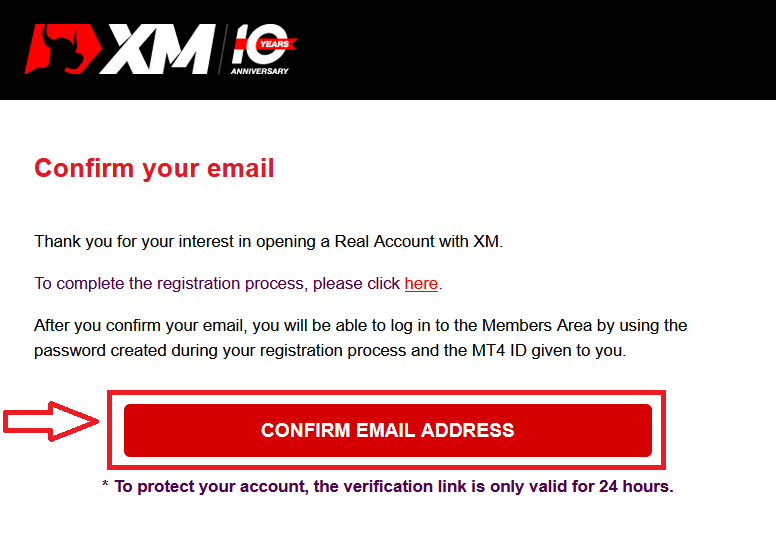
Etter bekreftelse av e-posten og kontoen åpnes en ny nettleserfane med velkomstinformasjon. Identifikasjonen eller brukernummeret som du kan bruke på MT4- eller Webtrader-plattformen er også gitt.
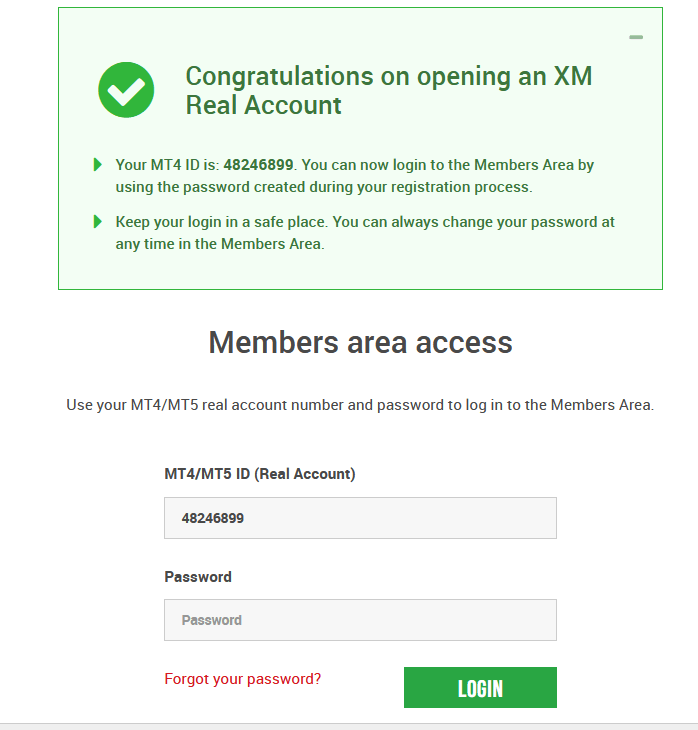
Gå tilbake til postkassen din, og du vil motta påloggingsdetaljer for kontoen din.
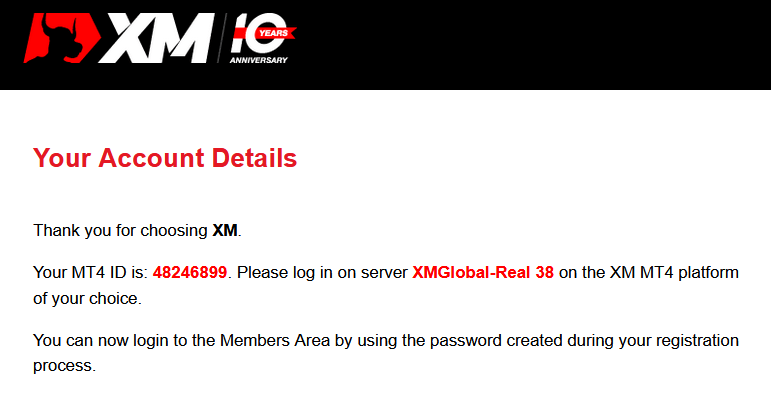
Det bør huskes at for versjonen av Metatrader MT5 eller Webtrader MT5, er kontoåpnings- og verifiseringsprosessen nøyaktig den samme.
Slik setter du inn penger
Hva er en handelskonto med flere eiendeler?
En handelskonto med flere aktiva hos XM er en konto som fungerer på samme måte som bankkontoen din, men med den forskjellen at den er utstedt med det formål å handle valutaer, aksjeindekser CFDer, aksje CFDer, samt CFDer på metaller og energier.Handelskontoer med flere aktiva hos XM kan åpnes i Micro-, Standard- eller XM Ultra Low -formater som du kan se i tabellen ovenfor.
Vær oppmerksom på at handel med flere aktiva kun er tilgjengelig på MT5-kontoer, som også gir deg tilgang til XM WebTrader.
Oppsummert inkluderer din handelskonto med flere eiendeler
1. Tilgang til XM Members Area
2. Tilgang til tilsvarende plattform(er)
3. Tilgang til XM WebTrader
På samme måte som banken din, når du registrerer en handelskonto med flere aktiva hos XM for første gang, vil du bli bedt om å gå gjennom en enkel KYC (Kjen din kunde) prosess, som vil tillate XM å sørge for at de personlige opplysningene du har sendt inn er korrekte og sikre sikkerheten til midlene dine og kontodetaljene dine. Vær oppmerksom på at hvis du allerede har en annen XM-konto, trenger du ikke gå gjennom KYC-valideringsprosessen, da systemet vårt automatisk identifiserer opplysningene dine.
Ved å åpne en handelskonto vil du automatisk få tilsendt påloggingsdetaljene dine på e-post som vil gi deg tilgang til XM Members Area.
XM Members-området er hvor du vil administrere funksjonene til kontoen din, inkludert innskudd eller uttak av midler, se og kreve unike kampanjer, sjekke lojalitetsstatusen din, sjekke dine åpne posisjoner, endre innflytelse, få tilgang til støtte og få tilgang til handelsverktøyene som tilbys av XM.
Våre tilbud innenfor kundens medlemsområde tilbys og berikes stadig med flere og flere funksjoner, noe som gir våre kunder mer og mer fleksibilitet til å utføre endringer eller tillegg til sine kontoer til enhver tid, uten å trenge assistanse fra deres personlige kontoansvarlige.
Påloggingsdetaljene til handelskontoen din for flere aktiva vil tilsvare en pålogging på handelsplattformen som samsvarer med din kontotype, og det er til syvende og sist der du skal utføre handlene dine. Eventuelle innskudd og/eller uttak eller andre innstillingsendringer du gjør fra XM Members Area vil reflektere på din tilsvarende handelsplattform.
Hvem bør velge MT4?
MT4 er forgjengeren til MT5-handelsplattformen. Hos XM muliggjør MT4-plattformen handel på valutaer, CFD-er på aksjeindekser, samt CFD-er på gull og olje, men den tilbyr ikke handel på aksje-CFD-er. Våre kunder som ikke ønsker å åpne en MT5-handelskonto kan fortsette å bruke sine MT4-kontoer og åpne en ekstra MT5-konto når som helst. Tilgang til MT4-plattformen er tilgjengelig for Micro, Standard eller XM Ultra Low i henhold til tabellen ovenfor.
Hvem bør velge MT5?
Kunder som velger MT5-plattformen har tilgang til et bredt spekter av instrumenter som spenner fra valutaer, aksjeindeks-CFD-er, gull- og olje-CFD-er, samt aksje-CFD-er. Påloggingsdetaljene dine til MT5 vil også gi deg tilgang til XM WebTrader i tillegg til skrivebordet (nedlastbar) MT5 og de medfølgende appene.
Tilgang til MT5-plattformen er tilgjengelig for Micro, Standard eller XM Ultra Low som vist i tabellen ovenfor.
Ofte stilte spørsmål
Hva er hovedforskjellen mellom MT4-handelskontoer og MT5-handelskontoer?
Hovedforskjellen er at MT4 ikke tilbyr handel på aksje-CFD-er.
Kan jeg ha flere handelskontoer?
Ja, det kan du. Enhver XM-klient kan ha opptil 10 aktive handelskontoer og 1 aksjekonto.
Hvilke handelskontotyper tilbyr du?
- MIKRO : 1 mikrolott er 1000 enheter av basisvalutaen
- STANDARD : 1 standardlot er 100 000 enheter av basisvalutaen
- Ultra Low Micro: 1 mikrolott er 1000 enheter av basisvalutaen
- Ultra Low Standard: 1 standardlot er 100 000 enheter av basisvalutaen
- Bytte gratis mikro: 1 mikrolot er 1000 enheter av basisvalutaen
- Swap Free Standard: 1 standard lot er 100 000 enheter av basisvalutaen
Hva er XM Swap Free-handelskontoer?
Med XM Swap Free-kontoene kan klienter handle uten bytte eller rollover-gebyrer for å holde posisjoner åpne over natten. XM Swap Free Micro og XM Swap Free Standard-kontoer gir byttefri handel, med spreader så lave som 1 pip, i forex, gull og sølv, samt i fremtidige CFD-er på råvarer, edle metaller, energier og indekser.
Hvor lenge kan jeg bruke en demokonto?
Hos XM har ikke demokontoer en utløpsdato, så du kan bruke dem så lenge du vil. Demokontoer som har vært inaktive i mer enn 90 dager fra siste pålogging vil bli stengt. Du kan imidlertid åpne en ny demokonto når som helst. Vær oppmerksom på at maksimalt 5 aktive demokontoer er tillatt.
Hvordan finner jeg servernavnet mitt på MT4 (PC/Mac)?
Klikk Fil - Klikk "Åpne en konto" som åpner et nytt vindu, "Handelsservere" - bla ned og klikk på +-tegnet ved "Legg til ny megler", skriv deretter XM og klikk "Skann". Når skanningen er fullført, lukker du dette vinduet ved å klikke på "Avbryt".
Etter dette, prøv å logge på igjen ved å klikke "Fil" - "Logg inn på handelskonto" for å se om servernavnet ditt er der.
Hvordan gjøre et innskudd på XM
Det er ulike måter å gjøre et innskudd på XMs handelskontoer.
I denne artikkelen vil vi vise deg hvordan du gjør et innskudd til XMs handelskontoer ved å bruke kreditt-/debetkort, nettbankoverføringer, elektroniske betalinger og Google Pay.
Sett inn på XM med kreditt-/debetkort
Innskudd på skrivebordet
For å gjøre et innskudd til XMs handelskonto, følg instruksjonene nedenfor.
1. Logg på XM
Trykk på " Medlemspålogging ".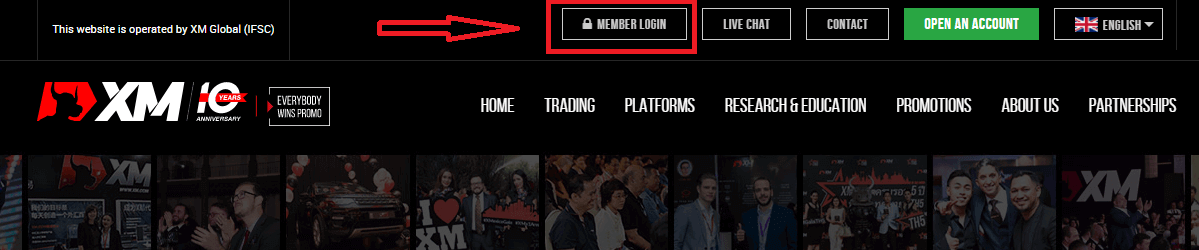
Skriv inn MT4/MT5 ID og passord, og trykk "Logg inn".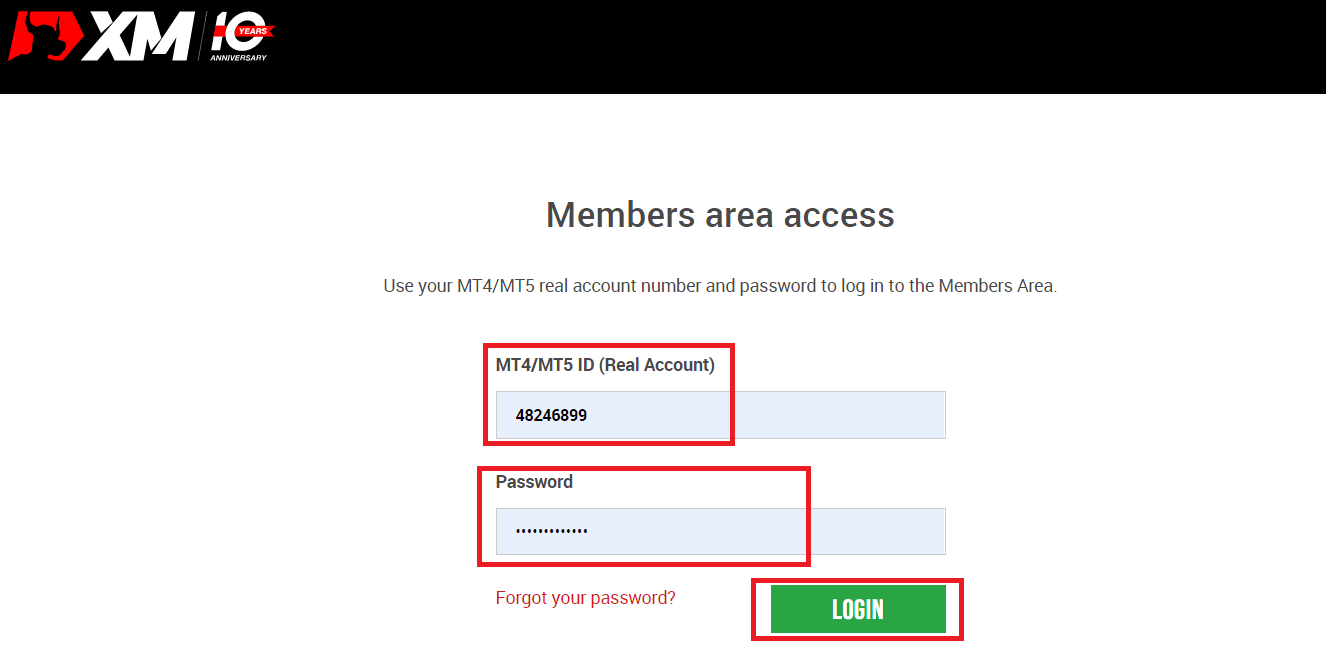
2. Velg innskuddsmetoden "Kreditt-/debetkort"
| Innskuddsmetoder | Behandlingstid | Innskuddsgebyrer |
|---|---|---|
| Kreditt-/debetkort |
Øyeblikkelig | Gratis |
MERK : Før du fortsetter med et innskudd via kreditt-/debetkort, vær oppmerksom på følgende:
- Sørg for at alle betalinger gjøres fra en konto registrert i samme navn som XM-kontoen din.
- Alle uttak, unntatt fortjeneste, kan kun betales tilbake til kreditt-/debetkortet som innskuddet ble igangsatt fra, opp til det innsatte beløpet.
- XM krever ingen provisjoner eller gebyrer for innskudd via kreditt-/debetkort.
- Ved å sende inn en innskuddsforespørsel samtykker du til at dataene dine deles med tredjeparter, inkludert betalingstjenesteleverandører, banker, kortordninger, regulatorer, rettshåndhevelse, offentlige etater, kredittreferansebyråer og andre parter vi anser som nødvendige for å behandle betalingen din og/eller bekrefte identiteten din.
3. Angi innskuddsbeløpet og klikk "Innskudd" 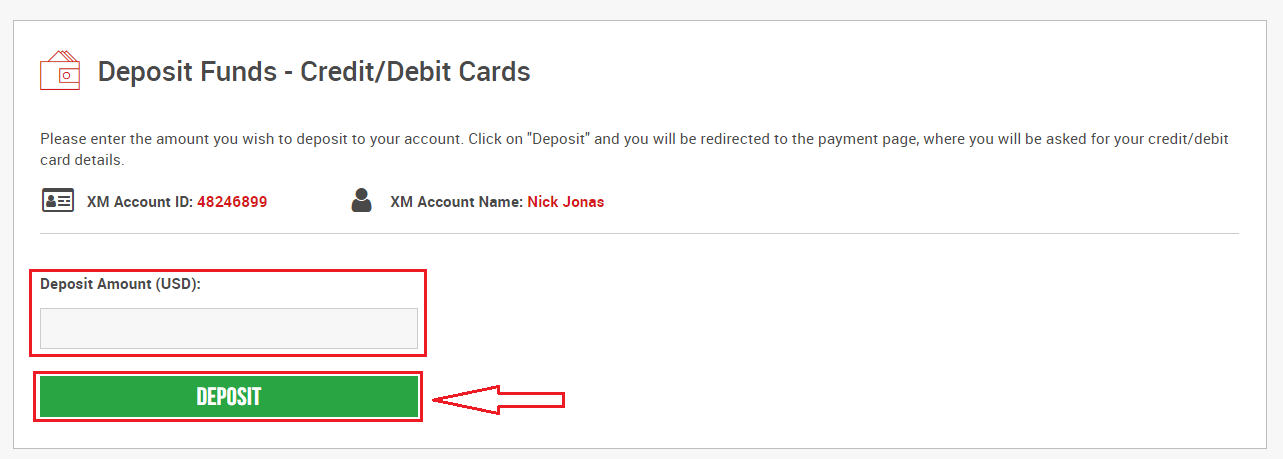
4. Bekreft konto-ID og innskuddsbeløp
Klikk på "Bekreft" for å fortsette. 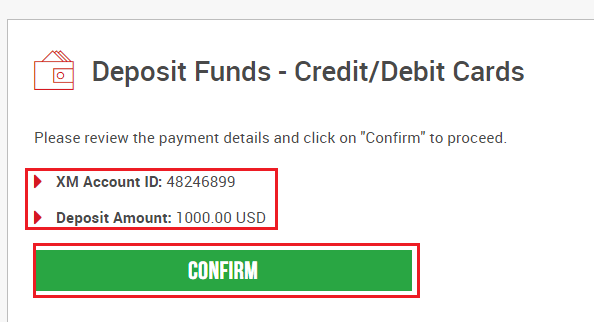
5. Skriv inn all nødvendig informasjon for å fullføre innskuddet
Klikk "Betal nå"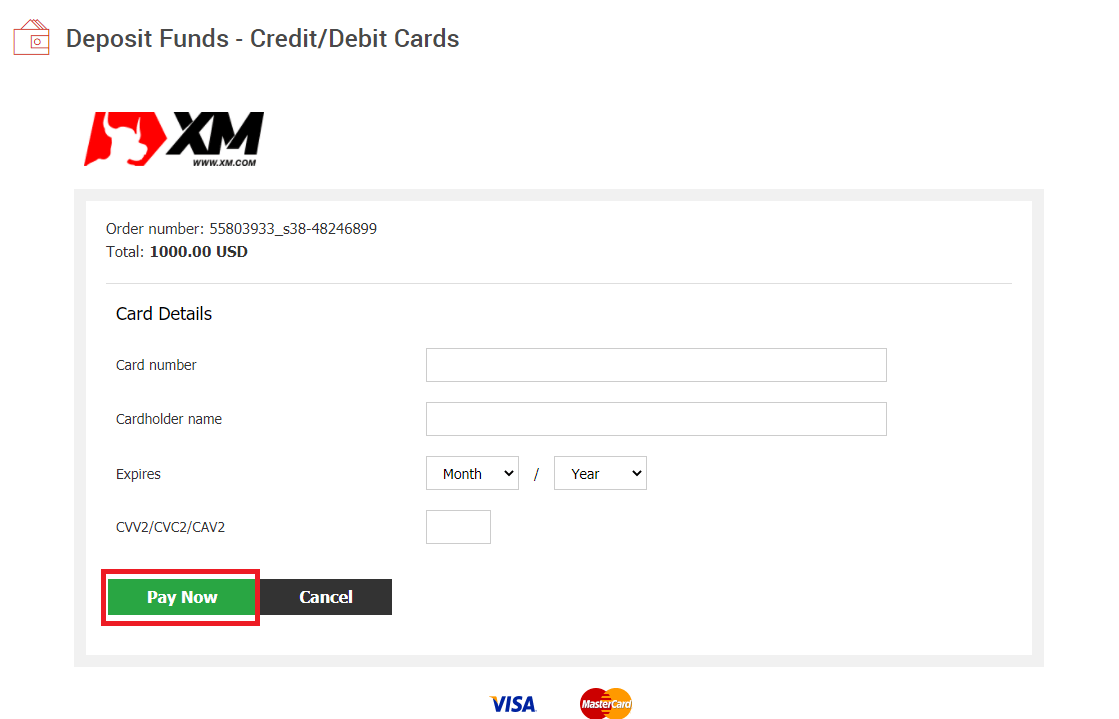
Innskuddsbeløpet vil umiddelbart reflekteres på handelskontoen din.
Har du problemer med innskuddet til XM MT4 eller MT5?
Kontakt deres støtteteam på Live chat. De er tilgjengelige 24/7.
Innskudd på mobiltelefon
1. Klikk på "Innskudd"-knappen fra menyenEtter å ha logget inn på Min konto XM Groups offisielle konto , klikker du på "Innskudd"-knappen på menyen på venstre side av skjermen.
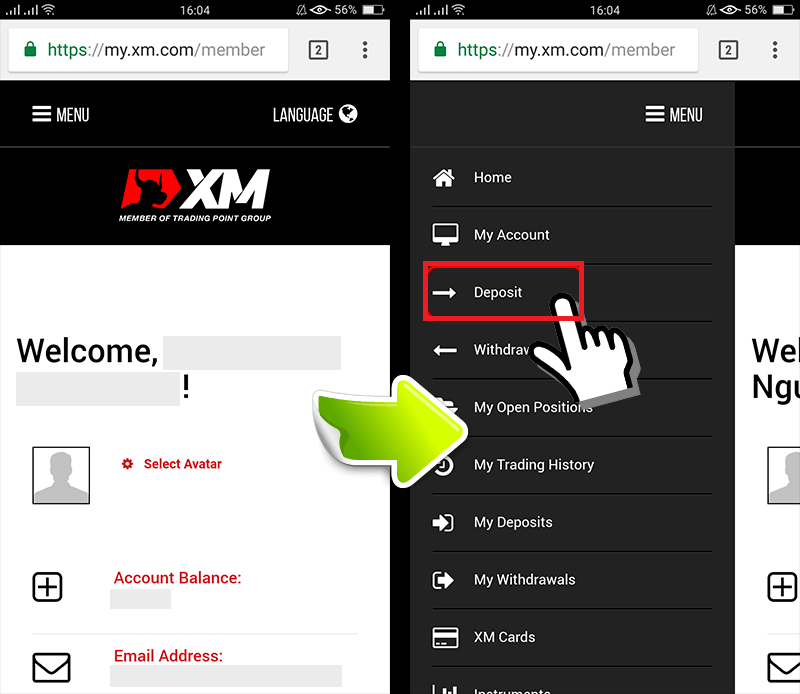
2. Velg innskuddsbetalingsmetode
Kreditt-/debetkort er en anbefalt betaling for innskudd fordi det er enkelt og tillater raske innskudd. 3. Skriv inn beløpet du vil sette inn Bruk din registrerte valuta når du åpner en USD-konto etter å ha valgt innskuddsbeløp.sjekke XM-konto-ID og beløpet som trengs for å sette inn, skriv inn beløpet du ønsker å sette inn på kontoen din, klikk "Innskudd" og du vil bli omdirigert til betalingsalderen. 4. Bekreft konto-ID og innskuddsbeløp. Hvis informasjonen er korrekt, klikker du på "Bekreft"-knappen.
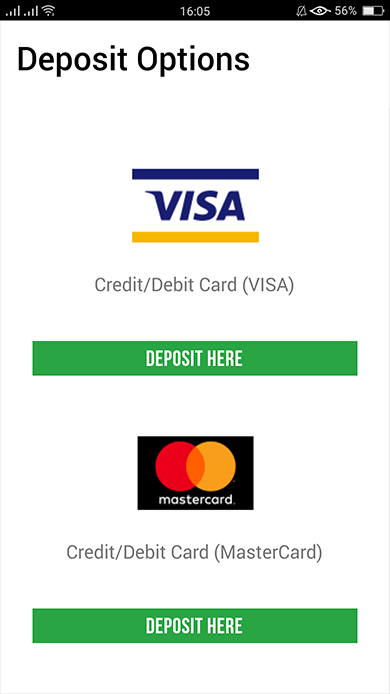
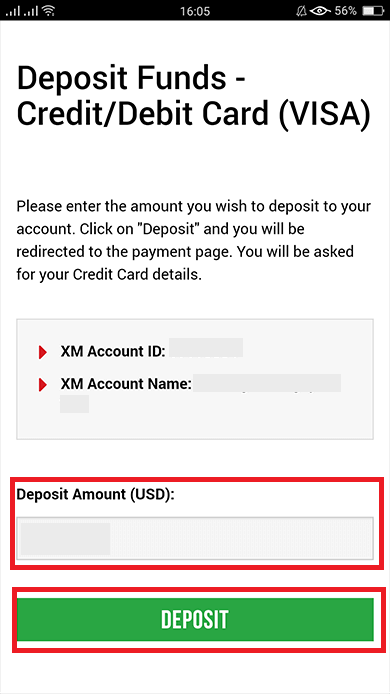
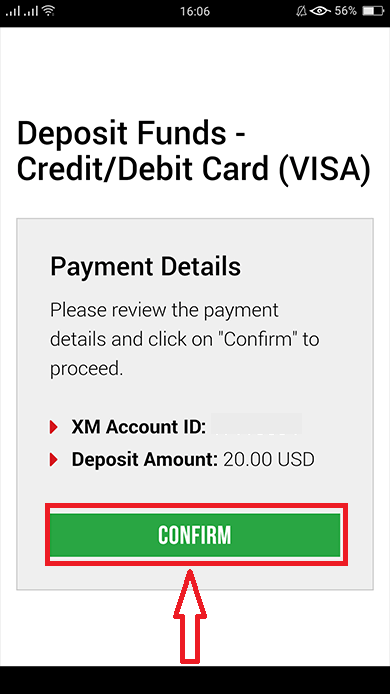
5. Angi kreditt-/debetkortinformasjon
Vennligst skriv inn kreditt-/debetkortinformasjonen din fordi systemet vil automatisk lede deg til inndatasiden for kortinformasjon.Hvis kortet ditt tidligere ble belastet, burde noe informasjon vært angitt tidligere. Bekreft informasjonen, for eksempel utløpsdatoen, … sørg for at all informasjon er korrekt.
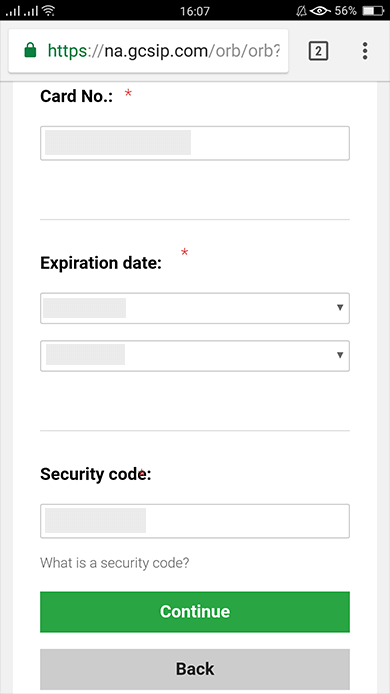
Når informasjonen er fylt ut, klikker du på " Deposit "-knappen, en melding vises "Vennligst vent mens vi behandler betalingen din".
Vennligst ikke klikk på Gå tilbake-knappen i nettleseren mens betalingen behandles.
Da er prosessen fullført.
Andre innskuddsmetoder enn kreditt-/debetkortbetaling vil ikke bli reflektert umiddelbart.
Hvis betalingen ikke gjenspeiles på kontoen, vennligst kontakt supportteamet hos XM Group hvis betalingen ikke gjenspeiles på kontoen.
I tillegg, hvis kontoen din er satt inn fra et annet land enn den registrerte fastboende adressen din, må du legge ved et kreditt-/debetkortinformasjonsark og et kreditt-/debetkortbilde til støtteteamet av sikkerhetsgrunner.
Vær oppmerksom på at bestemmelsene ovenfor vil gjelde for kreditt-/debetkort utstedt i utlandet eller når du reiser i utlandet.
Innskudd på XM ved hjelp av elektroniske betalinger
For å gjøre et innskudd til XMs handelskonto, følg instruksjonene nedenfor.1. Logg på XM
Trykk på " Medlemspålogging ".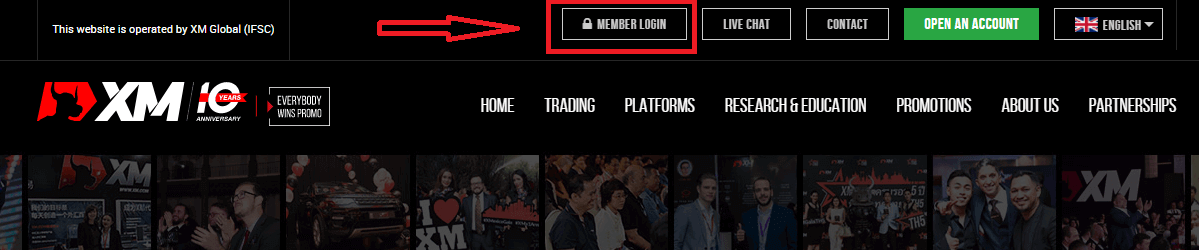
Skriv inn MT4/MT5 ID og passord, og trykk "Logg inn".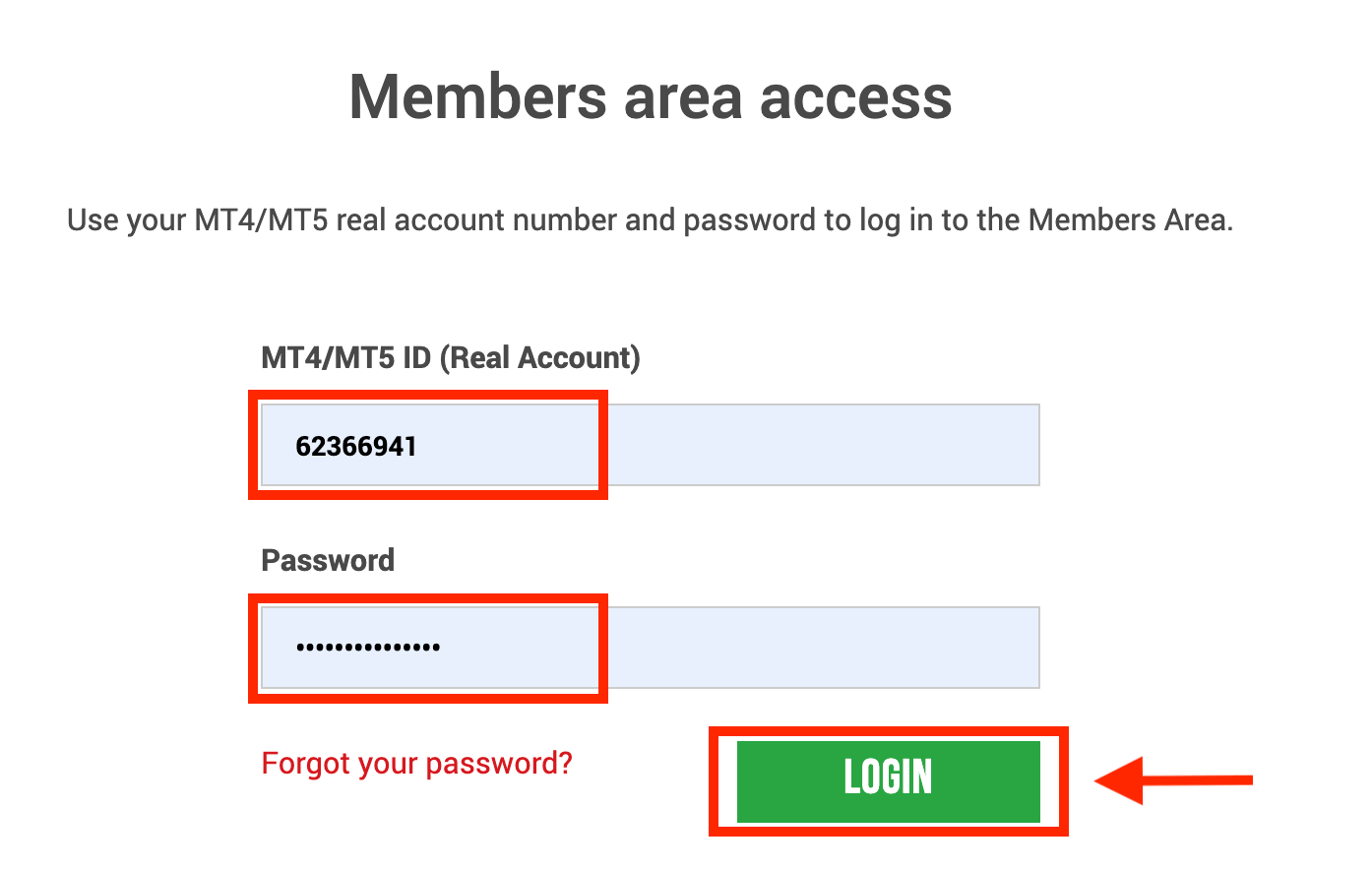
2. Velg innskuddsmetodene du vil sette inn, for eksempel: Skrill
| Innskuddsmetoder | Behandlingstid | Innskuddsgebyrer |
|---|---|---|
| Elektroniske betalinger | Umiddelbart ~ innen 1 time | XM vil ikke motta hele beløpet du satte inn fordi Skrill tar gebyrer for å behandle transaksjonen din. Likevel vil XM dekke saldoen for eventuelle gebyrer som belastes av Skrill, og kreditere kontoen din med det tilsvarende beløpet. |
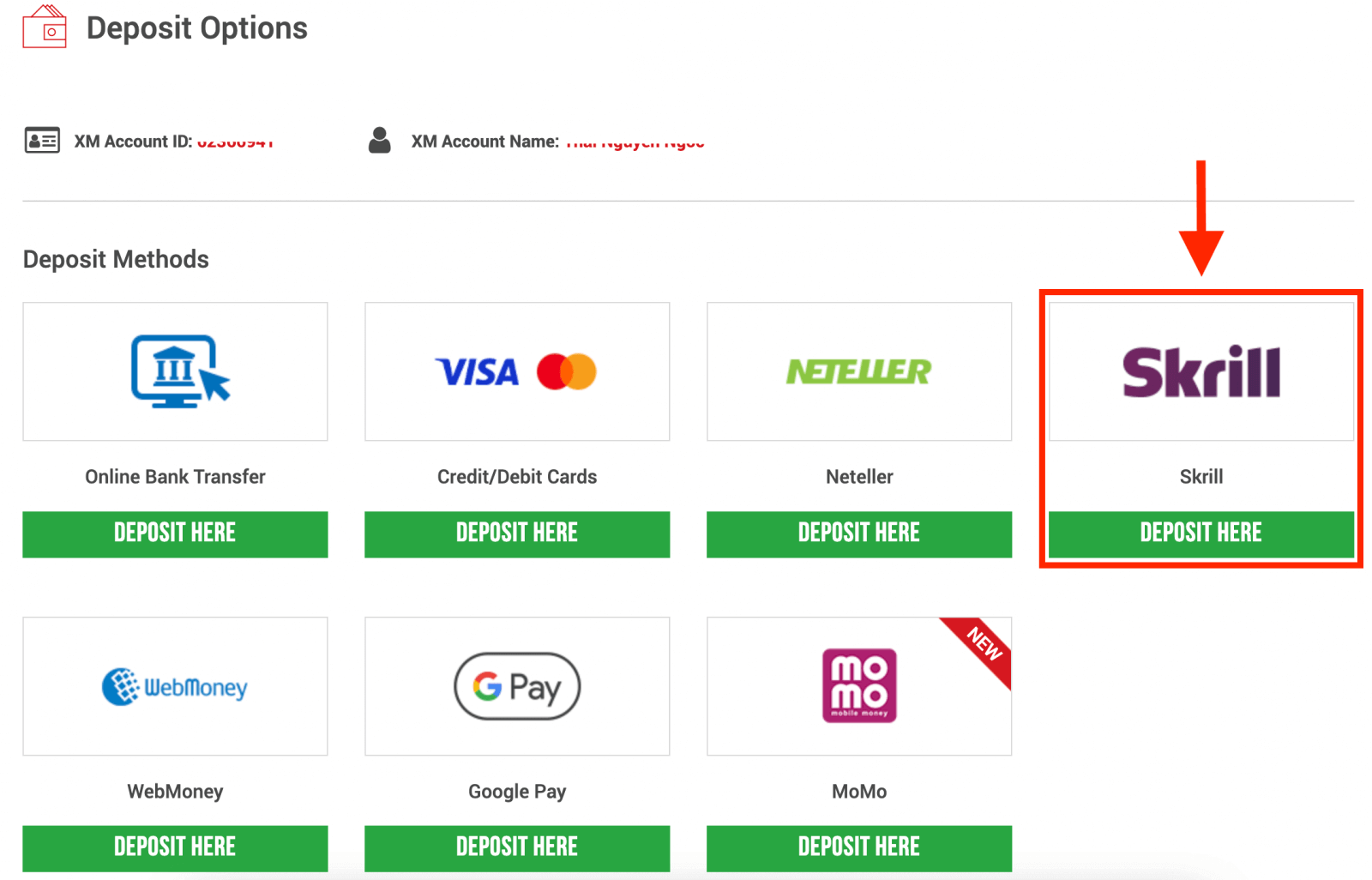
MERK : Før du fortsetter med et innskudd via Skrill, vær oppmerksom på følgende:
- Sørg for at alle betalinger gjøres fra en konto registrert i samme navn som XM-kontoen din.
- Hvis du ikke har en konto hos Skrill og ønsker å registrere deg eller lære mer, vennligst bruk denne lenken www.skrill.com.
- Ved å sende inn en innskuddsforespørsel samtykker du til at dataene dine deles med tredjeparter, inkludert betalingstjenesteleverandører, banker, kortordninger, regulatorer, rettshåndhevelse, offentlige etater, kredittreferansebyråer og andre parter vi anser som nødvendige for å behandle betalingen din og/eller bekrefte identiteten din.
3. Gå inn på Skrill-kontoen, sett inn beløpet og klikk på "Innskudd". 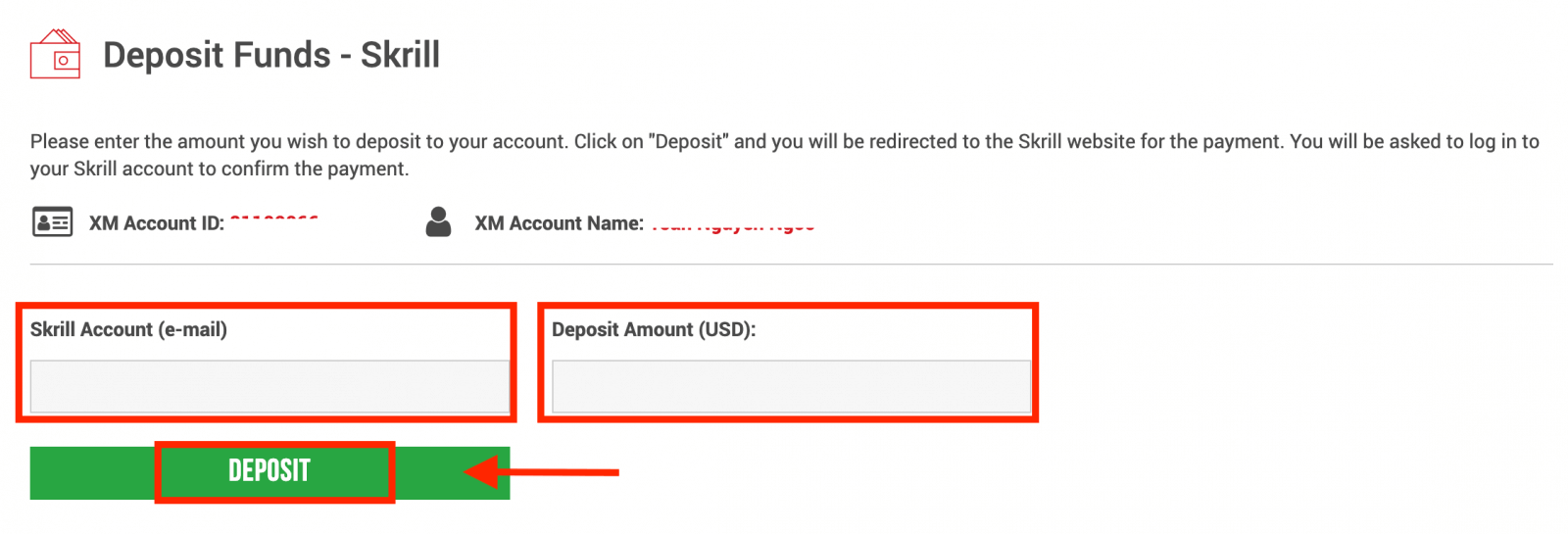
4. Bekreft konto-ID, Skrill-konto og innskuddsbeløp
Klikk på "Bekreft" for å fortsette. 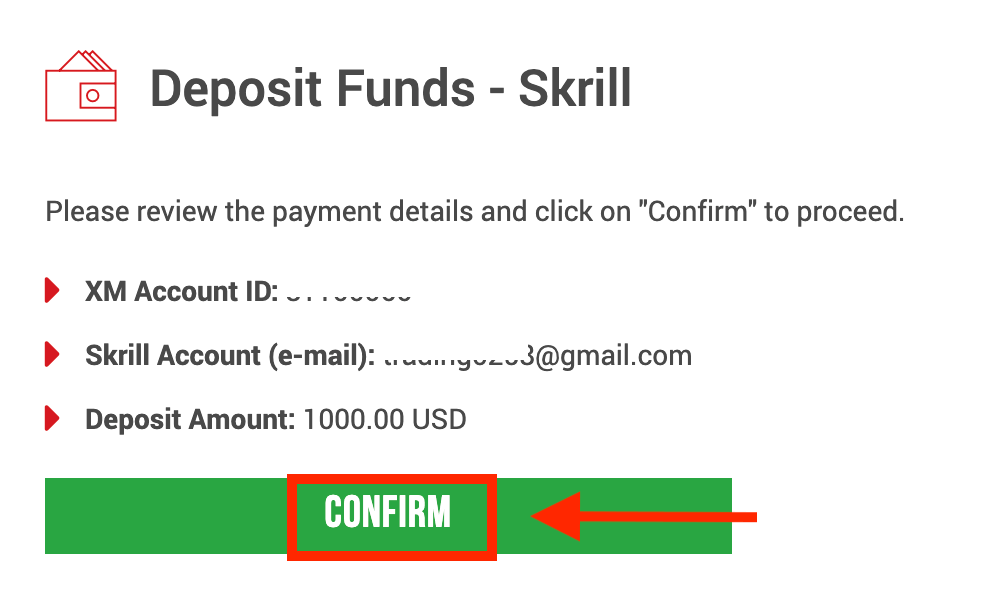
5. Skriv inn all nødvendig informasjon for å fullføre innskuddet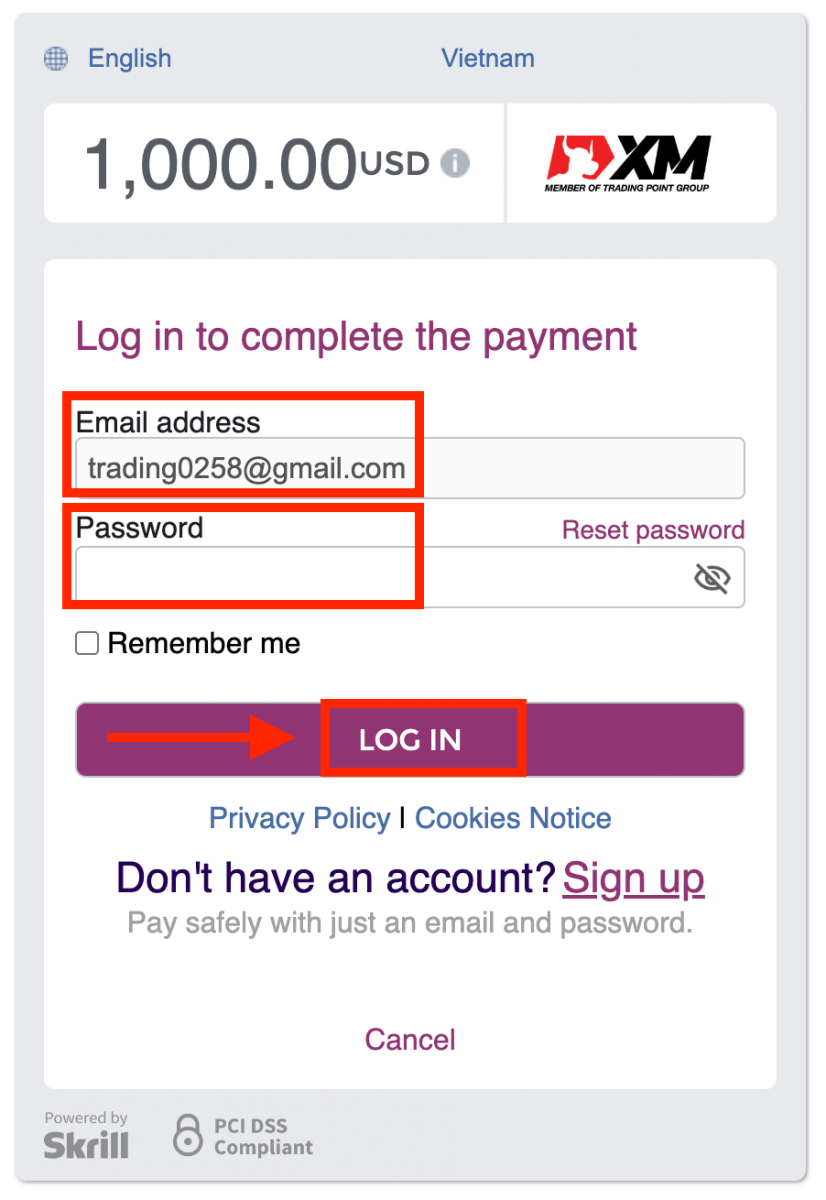
Sett inn på XM med en nettbankoverføring
For å sette inn på XMs handelskonto, følg instruksjonene nedenfor.1. Logg på XM
Trykk på " Medlemspålogging ".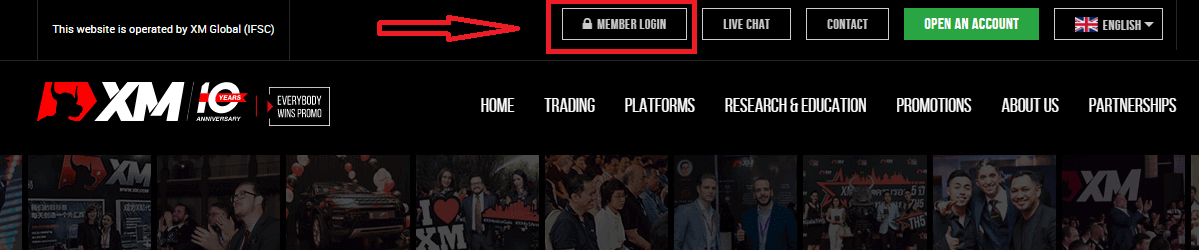
Skriv inn MT4/MT5 ID og passord, og trykk "Logg inn".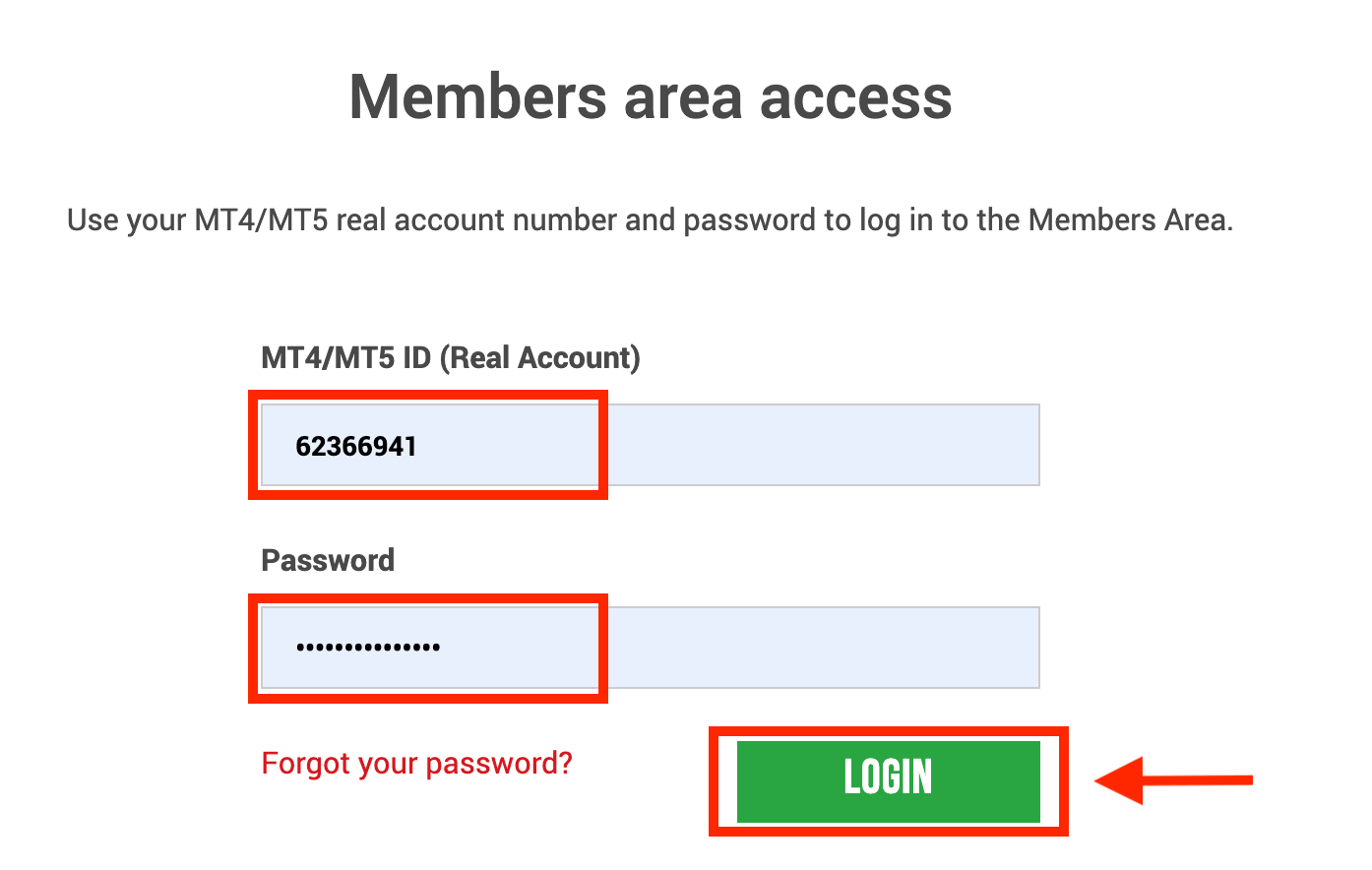
2. Velg innskuddsmetoden "Nettbankoverføring"
| Innskuddsmetoder | Behandlingstid | Innskuddsgebyrer |
|---|---|---|
| Nettbankoverføring | 3-5 virkedager | Gratis |
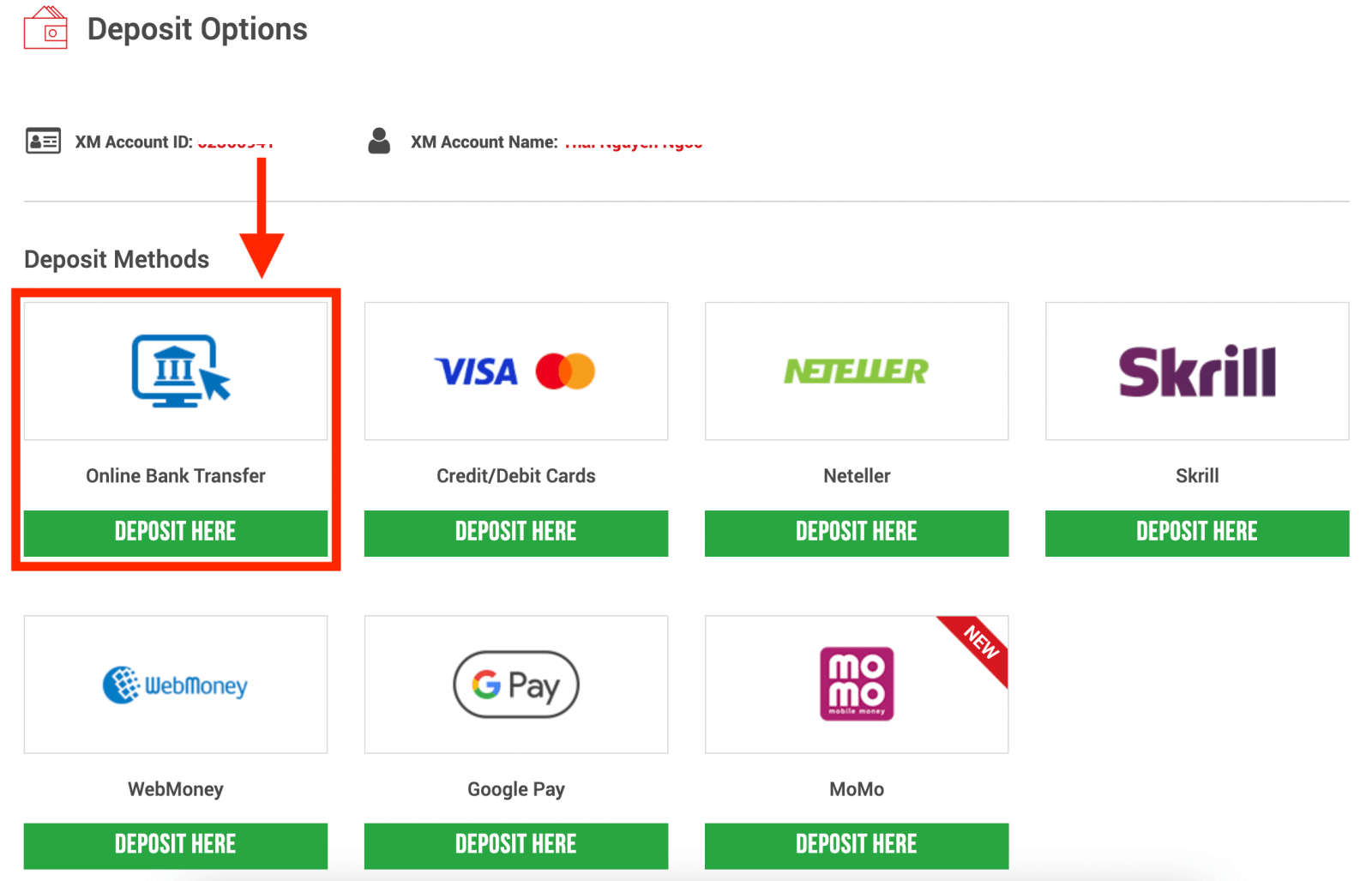
MERK : Før du fortsetter med et innskudd via nettbankoverføring, vær oppmerksom på følgende:
- Sørg for at alle betalinger gjøres fra en konto registrert i samme navn som XM-kontoen din.
- XM tar ingen provisjoner eller gebyrer for innskudd via nettbank.
- Ved å sende inn en innskuddsforespørsel samtykker du til at dataene dine deles med tredjeparter, inkludert betalingstjenesteleverandører, banker, kortordninger, regulatorer, rettshåndhevelse, offentlige etater, kredittreferansebyråer og andre parter vi anser som nødvendige for å behandle betalingen din og/eller bekrefte identiteten din.
3. Velg Banknavn, skriv inn innskuddsbeløpet og klikk "Innskudd" 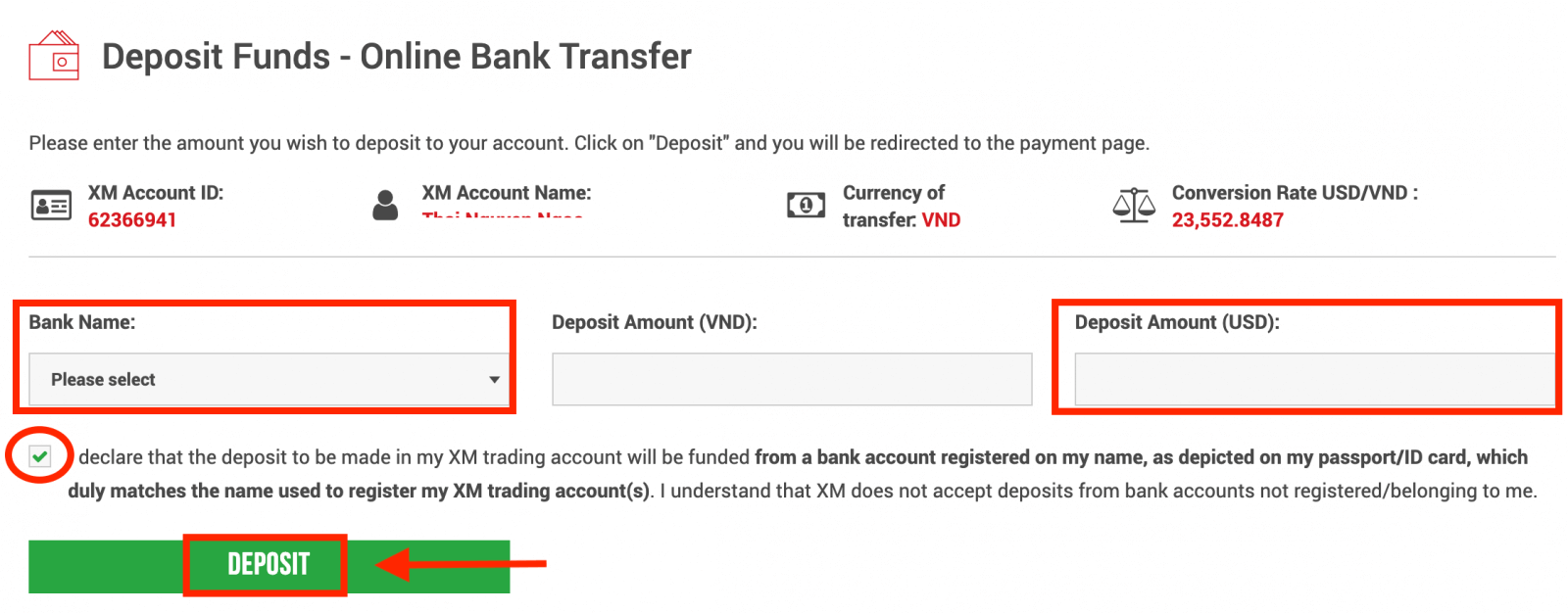
4. Bekreft konto-ID og innskuddsbeløp
Klikk på "Bekreft" for å fortsette. 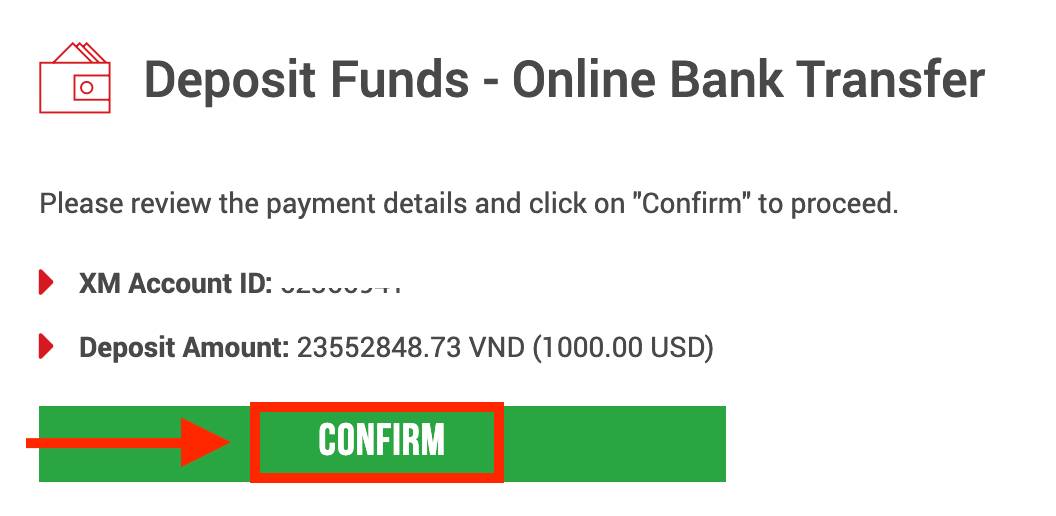
5. Skriv inn all nødvendig informasjon for å fullføre innskuddet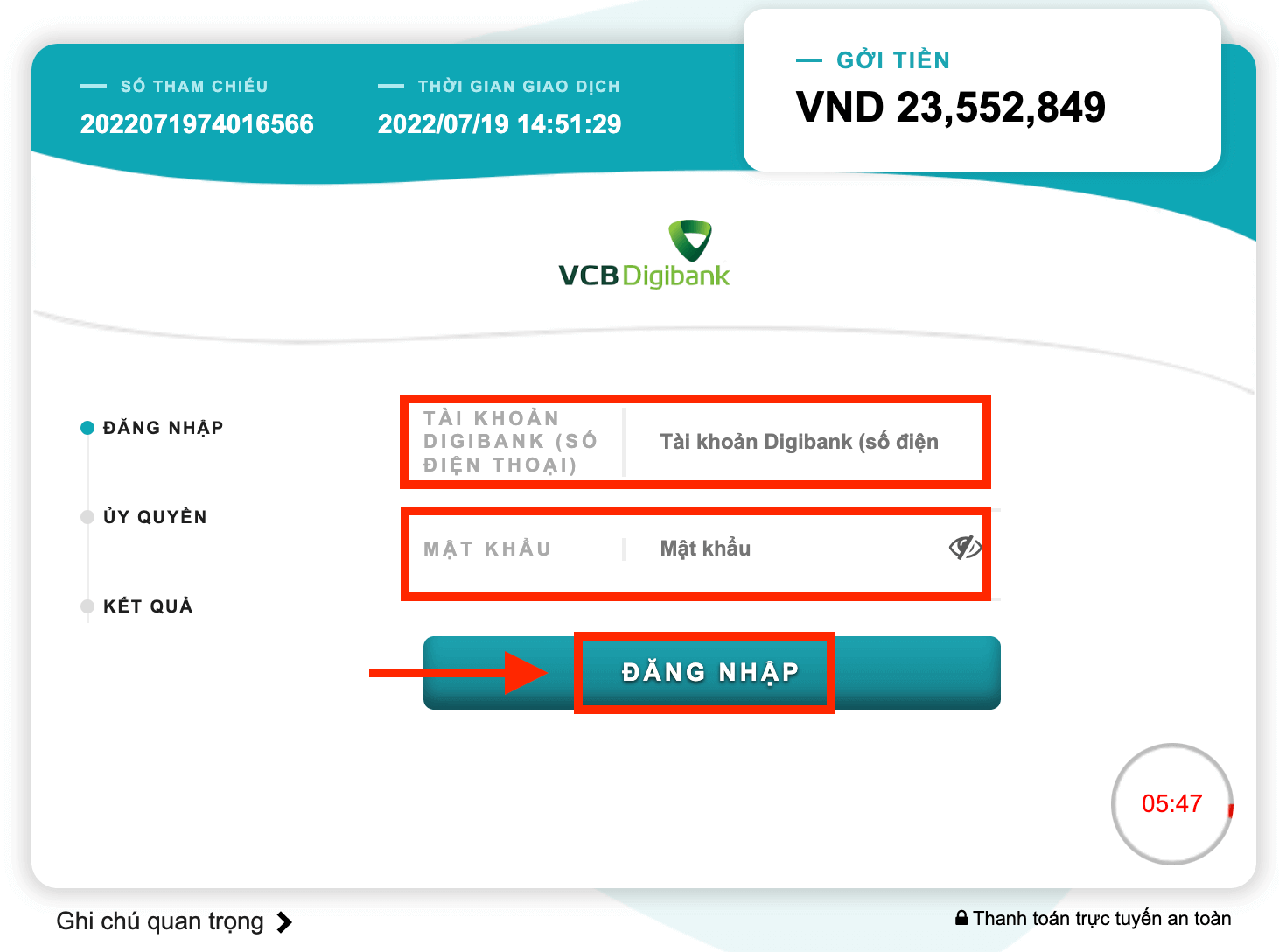
Sett inn på XM med Google Pay
For å gjøre et innskudd til XMs handelskonto, følg instruksjonene nedenfor.1. Logg på XM
Trykk på " Medlemspålogging ".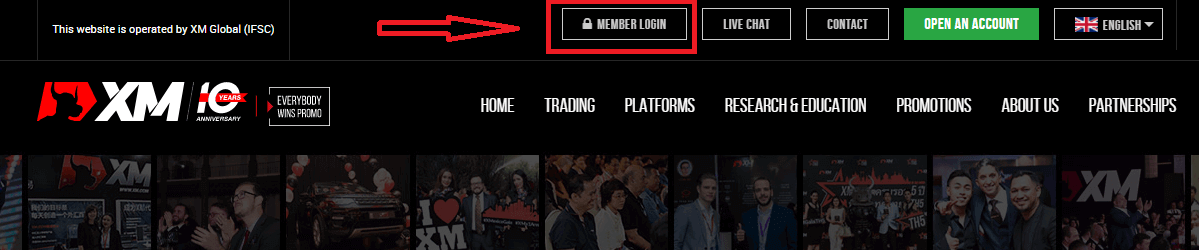
Skriv inn MT4/MT5 ID og passord, og trykk "Logg inn".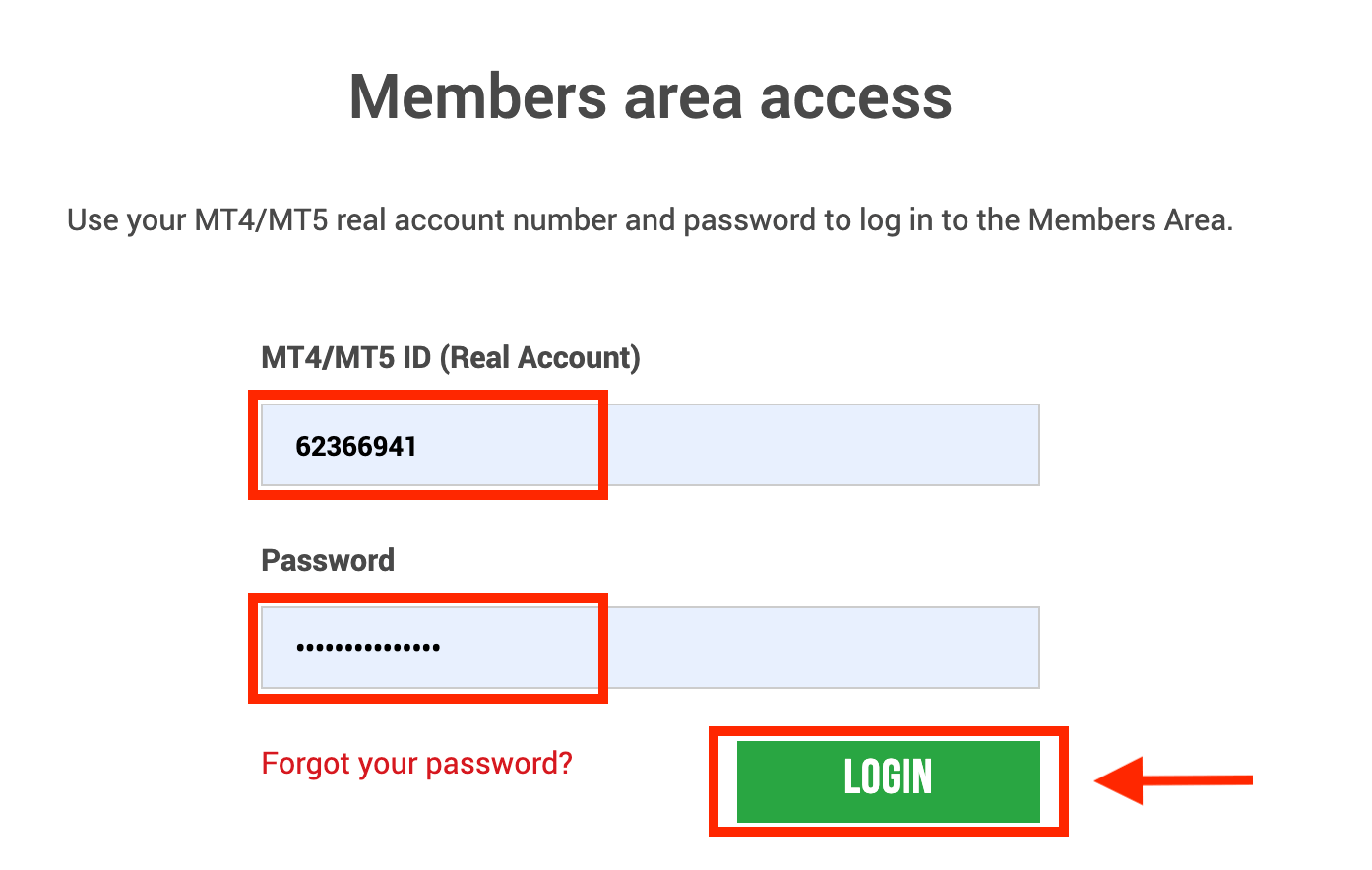
2. Velg innskuddsmetoden «Google Pay»
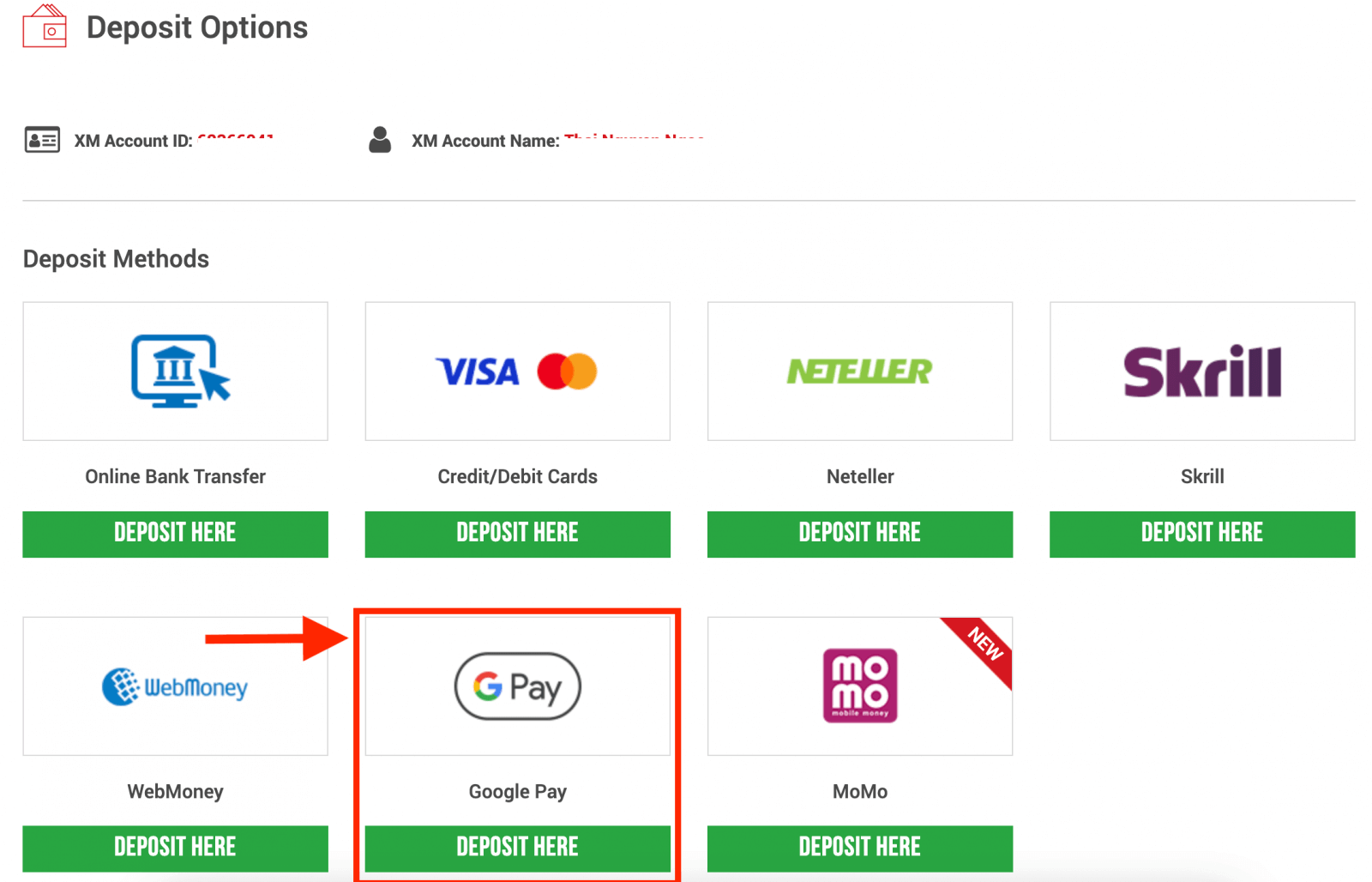
MERK : Før du fortsetter med et innskudd via Google Pay, vær oppmerksom på følgende:
- Sørg for at alle betalinger gjøres fra en konto registrert i samme navn som XM-kontoen din.
- Vær oppmerksom på at Google Pay-innskudd ikke kan refunderes.
- XM krever ingen provisjoner eller gebyrer for innskudd via Google Pay.
- Den maksimale månedlige grensen er USD 10 000.
- Ved å sende inn en innskuddsforespørsel samtykker du til at dataene dine deles med tredjeparter, inkludert betalingstjenesteleverandører, banker, kortordninger, regulatorer, rettshåndhevelse, offentlige etater, kredittreferansebyråer og andre parter vi anser som nødvendige for å behandle betalingen din og/eller bekrefte identiteten din.
3. Angi innskuddsbeløpet og klikk "Innskudd" 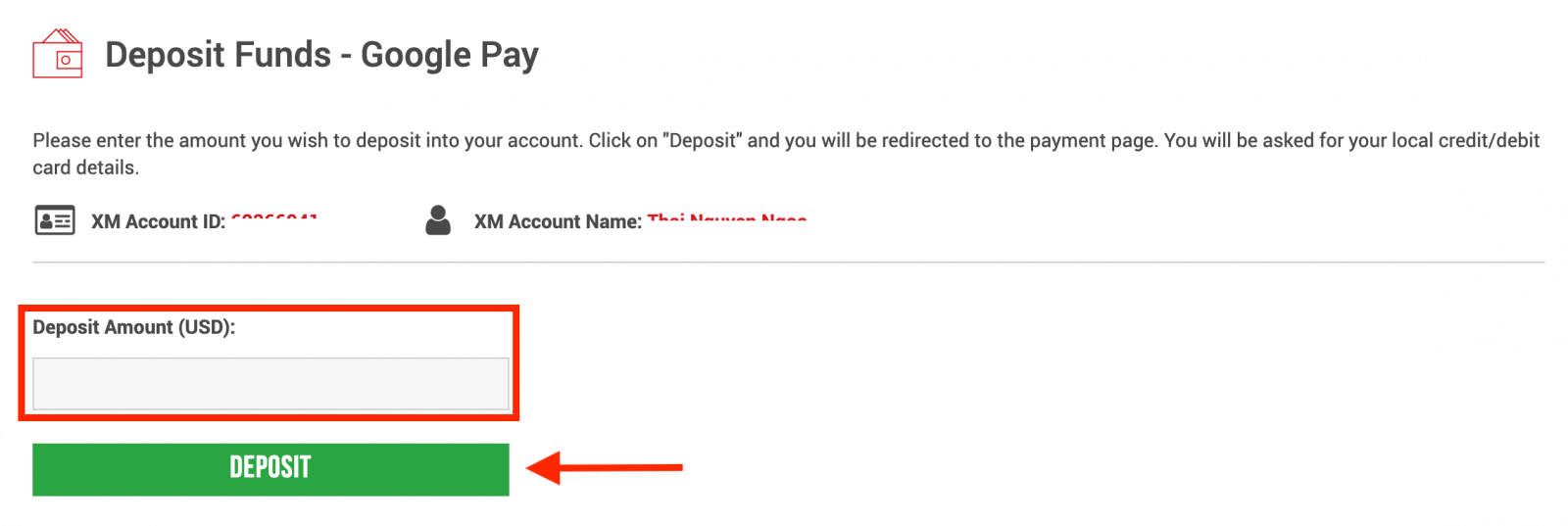
4. Bekreft konto-ID og innskuddsbeløp
Klikk på "Bekreft" for å fortsette. 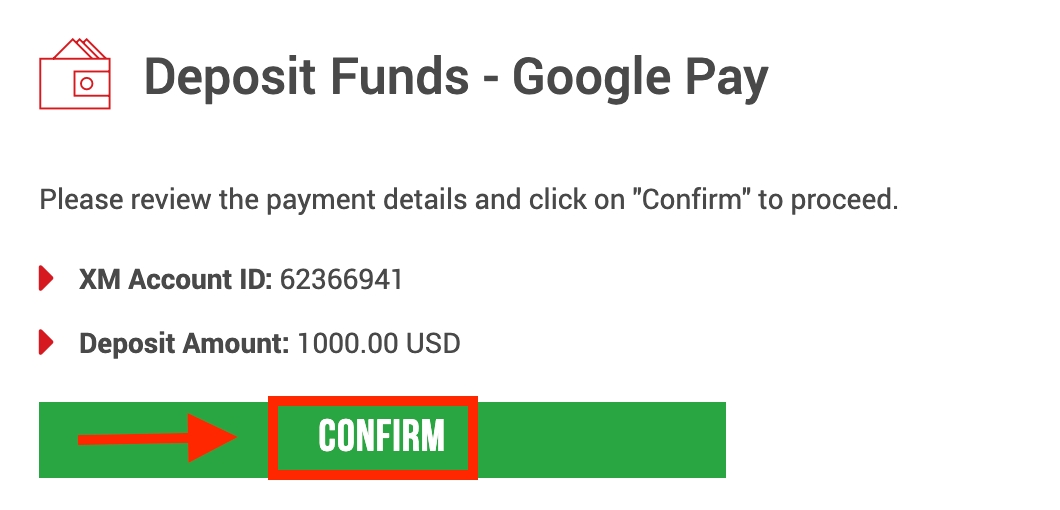
5. Skriv inn all nødvendig informasjon for å fullføre innskuddet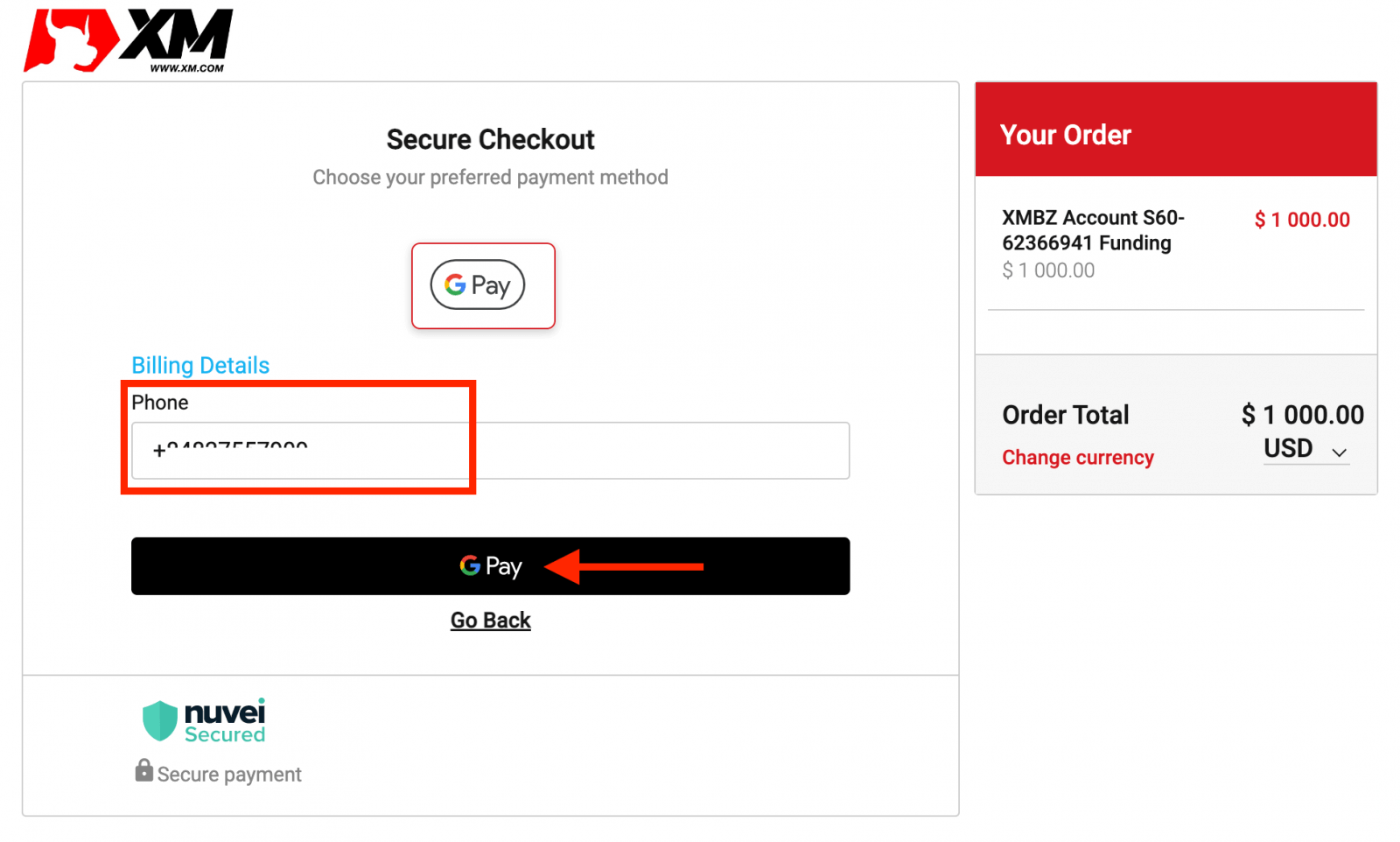
Ofte stilte spørsmål
Hvilke betalingsalternativer har jeg for å sette inn/ta ut penger?
Vi tilbyr et bredt spekter av betalingsalternativer for innskudd/uttak: med flere kredittkort, flere elektroniske betalingsmetoder, bankoverføring, lokal bankoverføring og andre betalingsmetoder.
Så snart du åpner en handelskonto, kan du logge inn på medlemsområdet vårt, velge en betalingsmetode du foretrekker på Innskudd/Uttak-sidene og følge instruksjonene som er gitt.
I hvilke valutaer kan jeg sette inn penger på handelskontoen min?
Du kan sette inn penger i hvilken som helst valuta, og de vil automatisk konverteres til basisvalutaen på kontoen din, etter XMs gjeldende interbankpris.
Hva er minimums- og maksimumsbeløpet jeg kan sette inn/ta ut?
Minimumsbeløpet for innskudd/uttak er 5 USD (eller tilsvarende pålydende) for flere betalingsmetoder som støttes i alle land. Beløpet varierer imidlertid i henhold til betalingsmetoden du velger og valideringsstatusen for din handelskonto. Du kan lese mer informasjon om innskudds- og uttaksprosessen i medlemsområdet.
Hvor lang tid tar det før pengene når bankkontoen min?
Det avhenger av landet pengene sendes til. Standard bankoverføring innen EU tar 3 virkedager. Bankoverføringer til enkelte land kan ta opptil 5 virkedager.
Hvor lang tid tar innskuddet/uttaket med kredittkort, e-lommebok eller annen betalingsmetode?
Alle innskudd er øyeblikkelige, bortsett fra bankoverføringen. Alle uttak behandles av vårt backoffice innen 24 timer på virkedager.
Er det noen innskudds-/uttaksgebyrer?
Vi tar ingen gebyrer for våre innskudds-/uttaksalternativer. For eksempel, hvis du setter inn USD 100 av Skrill og deretter tar ut USD 100, vil du se hele beløpet på USD 100 på Skrill-kontoen din, da vi dekker alle transaksjonsgebyrer begge veier for deg.
Dette gjelder også alle kreditt-/debetkortinnskudd. For innskudd/uttak via internasjonal bankoverføring, dekker XM alle overføringsgebyrer pålagt av våre banker, unntatt innskudd som beløper seg til mindre enn 200 USD (eller tilsvarende pålydende).
Hvis jeg setter inn penger med e-lommebok, kan jeg ta ut penger til kredittkortet mitt?
For å beskytte alle parter mot svindel og i samsvar med gjeldende lover og forskrifter for forebygging og undertrykkelse av hvitvasking, er selskapets policy å returnere kundens midler til opprinnelsen til disse midlene, og som sådan vil uttaket bli returnert til e-lommebokkontoen din. Dette gjelder for alle uttaksmetoder, og uttaket må gå tilbake til kilden til innskuddet.
Konklusjon: Begynn å handle sømløst med XM
Å registrere og sette inn penger med XM er en problemfri prosess designet for tradere på alle erfaringsnivåer. Ved å følge trinnene som er skissert i denne veiledningen, kan du opprette en konto, finansiere den sikkert og begynne å utforske de enorme handelsmulighetene XM tilbyr.
Med sin brukervennlige plattform, pålitelige innskuddsalternativer og robuste sikkerhetstiltak, gir XM det perfekte grunnlaget for din handelsreise. Kom i gang i dag og ta det første skrittet mot å nå dine handelsmål med XM!